Paleidžiant žaidimą ar programą sistemoje „Windows 11/10“, jei matote klaidos pranešimą, kuriame sakoma„DirectX 12“ jūsų sistemoje nepalaikomaarbaDX12 jūsų sistemoje nepalaikomas, štai kaip galite ištaisyti klaidą. Kadangi gali būti keletas priežasčių, kodėl galite susidurti su šia problema, mes sujungėme visas galimas priežastis ir sprendimus, kaip atsikratyti šios problemos.
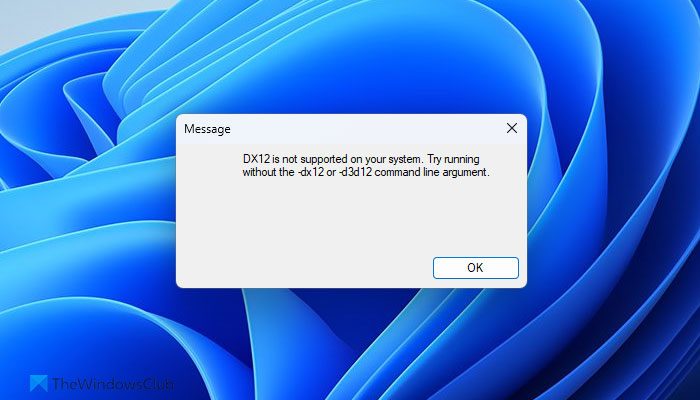
Ištaisyti „DirectX 12“ nepalaikoma dėl jūsų sistemos klaidos sistemoje „Windows 11“.
Norėdami pataisyti„DirectX 12“ jūsų sistemoje nepalaikomaklaida Windows 11/10, atlikite šiuos sprendimus:
- Patikrinkite aparatūros reikalavimus
- Atnaujinkite „DirectX“.
- Atnaujinti grafikos tvarkyklę
- Išjunkite suderinamumo režimą
- Pataisykite .NET Framework
Norėdami sužinoti daugiau apie šiuos sprendimus, skaitykite toliau.
1] Patikrinkite aparatūros reikalavimus
Tai yra svarbiausias dalykas, kurį turėtumėte atsiminti, kai susiduriate su aukščiau minėta klaida. „DirectX“ tiesiogiai priklauso nuo vaizdo plokštės. Jei jūsų vaizdo plokštė nepalaiko „DirectX“ versijos, vis tiek negalite jos įdiegti. Todėl bandydami atidaryti bet kurį žaidimą ar programą vis tiek rasite aukščiau pateiktą klaidą.
2] Atnaujinkite „DirectX“.
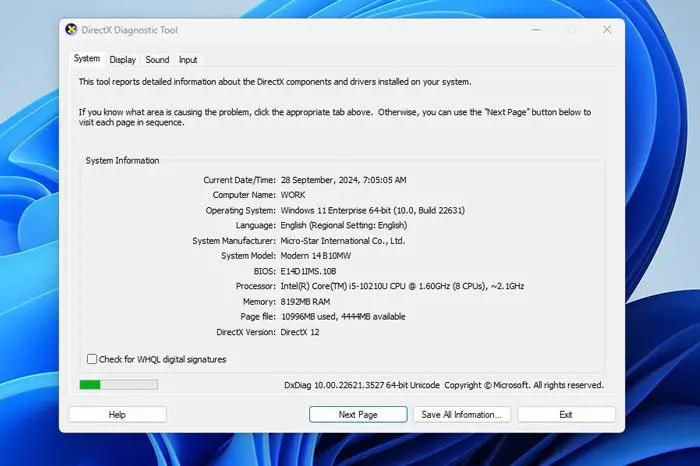
Galite pabandyti atnaujinti „DirectX“ rankiniu būdu. Tačiau nėra atskiros diegimo programos, kurią galėtumėte naudoti esamai versijai atnaujinti. Kitaip tariant, turite įdiegti atskirą „DirectX“ versiją, jei jūsų kompiuteryje įdiegta senesnė versija.
Prieš tai turite patikrinti esamą „DirectX“ versiją. Norėdami tai padaryti, spustelėkite užduočių juostos paieškos laukelį ir ieškokitedxdiag. Tada spustelėkite atskirą paieškos rezultatą, kad atidarytumėte „DirectX“ diagnostikos įrankio vedlį. Iš čia patikrinkiteDirectX versija.
Jei jis rodomas kaip „DirectX 11“ arba senesnė versija, apsilankykite Microsoft.com ir. Tada atlikite diegimo procesą, kad užbaigtumėte darbą.
3] Atnaujinkite grafikos tvarkyklę
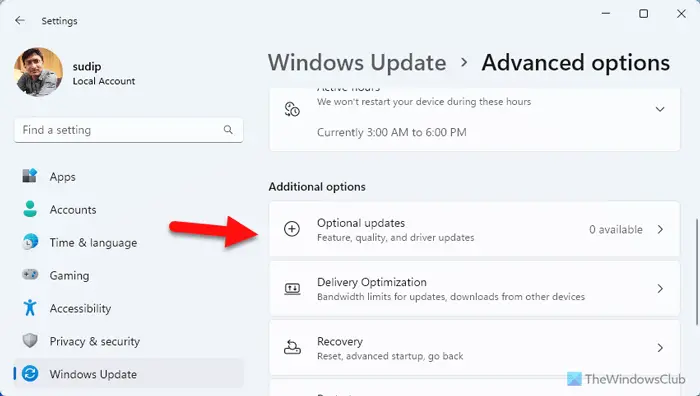
Anksčiau,buvo įmanoma naudojant įrenginių tvarkytuvę. Tačiau dabar tai galite padaryti naudodami „Windows“ naujinimo parinktį „Windows“ nustatymų skydelyje. Norėdami tai padaryti, atidarykite „Windows“ nustatymų skydelį ir eikite į„Windows“ naujinimas > Išplėstinės parinktys > Pasirenkami naujinimai.
Jei yra atnaujinimas, jį galite rasti čia. Jei taip, galite pažymėti atitinkamą žymimąjį laukelį, kad atsisiųstumėte naujinimą ir atitinkamai jį įdiegtumėte.
Arba taip pat galite apsilankyti oficialioje grafikos plokštės gamintojo svetainėje ir sužinoti, ar yra naujinimų. Jei taip, galite pasirinkti savo vaizdo plokštę ir atsisiųsti ją pagal savo poreikius.
4] Išjunkite suderinamumo režimą
Jei žaidimui atidaryti naudojote suderinamumo režimą, laikas jį išjungti. Tarkime, kad jūsų žaidimui reikalinga „DirectX 12“ ir jis negali veikti fone, nes įjungėte suderinamumo režimą. Didelė tikimybė gauti klaidą atidarant žaidimą tokioje situacijoje.
Štai kodėl rekomenduojama išjungti suderinamumo režimą, kad patikrintumėte, ar jis išsprendžia problemą. Norėdami išjungti suderinamumo režimą, dešiniuoju pelės mygtuku spustelėkite žaidimo piktogramą ir pasirinkiteSavybės. Tada eikite įSuderinamumasskirtuką ir eikite įSuderinamumo režimasskyrių.
Po to nuimkite erkę nuoPaleiskite programą suderinamumo režimužymimąjį laukelį ir spustelėkiteGeraimygtuką.
Skaityti:
5] Pataisykite .NET Framework

Ši problema gali kilti dėl sugadintos .NET Framework. Jei taip, galite tai ištaisyti naudodami. Šią nemokamą priemonę galima atsisiųsti iš oficialios „Microsoft“ svetainės. Ji išsprendžia beveik visas įprastas problemas taisant kai kurias naujas .NET Framework versijas.
Tikiuosi, kad šis vadovas jums padėjo.
Skaityti:
Kaip pataisyti DX12 nepalaikoma mano sistemoje?
Norėdami ištaisyti, kad DX12 nepalaikomas dėl jūsų sistemos klaidos sistemoje „Windows 11/10“, pirmiausia turite patikrinti sistemos reikalavimus. Tačiau jei jūsų sistema atitinka „DirectX 12“, turite atnaujinti esamą „DirectX“ versiją ir grafikos tvarkyklę. Kita vertus, taip pat galite išjungti suderinamumo režimą.
Kodėl mano kompiuteris nepalaiko „DirectX 12“?
Gali būti daug priežasčių, kodėl jūsų kompiuteris nepalaiko „DirectX 12“. Dažniausia priežastis yra kompiuteryje įdiegta vaizdo plokštė. Jei jūsų vaizdo plokštė jos nepalaiko arba ji yra gana sena, negalite naudoti „DirectX 12“ savo kompiuteryje.
Skaityti:.




![Indeksavimas neveikia „Windows 11“ [pataisykite]](https://elsefix.com/tech/tejana/wp-content/uploads/2025/03/Indexing-is-not-running-in-Windows-11.jpg)



![[Patarimas] Įgalinkite skirtukų slinkimą „Opera One“ 100 ir naujesnėse versijose](https://media.askvg.com/articles/images8/Tab_Scrolling_Enabled_Opera_One_Version_100_Web_Browser.png)






